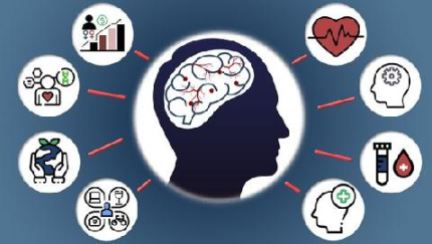OpenBIOS, PA256 Deluxe 의 모든 것을 조절한다.
갖가지 항목을 세밀하게 조절가능, OpenBIOS
AOpen PA256 Deluxe 제품은 매우 특별한 기능을 가지고 있다. 바로 오버클럭 메니아를 위한 최적의 솔류션, OpenBIOS 와 OpenGPU 기능을 탑재하고 있다는 것이다. 위의 화면은 OpenBIOS 화면이다. 시스템에 전원을 넣고 메인보드의 바이오스 셋업에 들어가기전에, 재빨리 키보드의 Insert 버튼을 누르면, PA256 Deluxe 의 OpenBIOS 셋업화면에 들어갈수 있다. 화면에서 볼수 있듯이 다양한 항목들을 사용자의 마음대로 조절할 수가 있다. 코어/메모리 클럭 조절, 코어/메모리 전압조절, AGP 관련 항목 조절, 디스플레이 출력 조절 등등, 지포스2 의 퍼포먼스를 결정하는 핵심적인 기능들을 사용자 마음대로 콘트롤 할수 있다는 점이다. 여타 지포스2 보드에서는 결코 찾아볼수 없는 강력한 기능들이다. 다만 한가지 단점이 보이는데, 화면상에서는 각각 항목들을 값들을 키보드의 화살표 표시로써 조절가능하다고 되어 있지만, 실제 주요 기능들의 값을 변동시키기 위해서는 화살표로썬 절대 불가능하고, 키보드의 PageUp/PageDown 버튼으로써 각 항목의 값들을 변동시킬수 있다. 차기 리비젼의 제품에선 반드시 수정해야 할 사항이다.
편리한 유틸리티, OpenGPU
OpenGPU, 나도 GPU 다?
PA256 Deluxe 만을 고집한다
윈도우 상에서도 OpenBIOS 와 동일한 기능을 수행하는 유틸리티가 제공되고 있다. 이름하여 OpenGPU 라는 유틸리티다. 화면에서 보시는것과 같이 전체적으로 깔끔한 인터페이스를 가지고 있으며, OpenBIOS 과 비교해서 AGP 관련 항목 조절, 디스플레이 출력 조절 항목은 수정할수 없지만, 코어/메모리 클럭 조절, 코어/메모리 전압조절은 가능하다는 장점을 가지고 있다. 기본적으로 OpenGPU 는 PA256 Deluxe 에서만 활용가능하며, 기타 다른 메이커의 보드를 장착하였을 경우, 위의 화면과 같은 에러 메시지를 나타내며 동작하지 않는다. PA256 Deluxe 에 장착된 특별한 ID 칩의 존재유무를 판단하여 동작하도록 프로그래밍 되어 있음을 알수 있다.
오버맨~~ 날 보러 와요~~
OpenGPU 유틸리티에서 붉은색 S 자 모양의 마크를 클릭하면 몇가지 기타 항목의 값들을 수정할 수가 있다. 온도에 관한 설정, 팬 스피드에 관한 설정을 수정할수 있으며, 윈도우 시작시 OpenGPU의 작동 유무와, 시작시에 트레이 아이콘에 넣을것인지 말것인지를 사용자의 뜻대로 지정할수 있다. 또한 실질적인 코어/메모리 클럭 조절, 코어/메모리 전압조절 부분은 OpenGPU 오른쪽 하단의 노랑색 화살표 표시를 누르면, 관련항목을 수정할수 있는 새로운 탭이 화면상에 나타나게 된다. 역시 무리하지 않은(?) 오버의 한도내에서 적절히 조절해서 사용하면 될 것이다. 한가지 아쉬운 점은 OpenGPU 화면에서 특정한 기능을 수행하는 아이콘들에 대한 설명이 나오지 않는 다는 점이다. 일반적으로 OpenGPU 와 같이 그래픽 인터페이스를 가지고 있는 유틸리티들은, 특별한 기능을 수행할수 있는 버튼에 가까히 가면, 작은 풍선 도움말 같은것이 나오게 되어 있는데, OpenGPU 에는 그러한 기능이 없다. 기능상으로는 훌륭한데, 사용자 접근성으로는 약간 아쉬운 점이라 할수 있는 부분이다.
이상이 AOpen Geforce2 GTS PA256 Deluxe 의 전반적인 특징이라고 할수 있는 부분들이다.
이창선
자료제공: pcBee (http://www.pcbee.co.kr)
![[오늘의 운세] 6월 15일](https://pds.joongang.co.kr/news/component/joongang_sunday/202406/15/9866f29c-fc4e-4fd9-ad4a-3d0a95d53514.jpg.thumb.jpg/_ir_432x244_/aa.jpg)